A estas alturas probablemente no le sorprenda a nadie que Google guarda todo lo que hacemos y dejamos de hacer. Claro, que no es lo mismo cuando lo que guarda es lo que buscas en Google Play que lo que le preguntas al asistente o en dónde has estado. Otro detalle que solemos pasar por alto es que también conoce todas las aplicaciones que has usado en Android, y cuándo.
Aunque resulta un poco espeluznante el nivel de detalle con el que se guarda celosamente el historial de uso de aplicaciones, en alguna ocasión te puede ser útil volver sobre tus pasos. ¿No recuerdas qué app estabas usando el 24 de julio de 2015? Google sí, y así lo puedes consultar.
Versión simple, en Google Play
Si simplemente quieres echar un vistazo de las últimas apps que se han usado en un móvil Android, lo más fácil es hacerlo en Google Play. En este caso recibes información más simple, indicándote cuáles son las últimas aplicaciones que se han usado, y hace cuánto. Cada aplicación solo se muestra una vez, así que si has estado alternando entre aplicaciones, el resultado no te muestra una realidad fiel.
Para ver las últimas apps que se han usado en Google Play, ve a Mis aplicaciones y juegos y luego dirígete a Instaladas. Esta lista generalmente se ordena por última actualización, pero tocando en el botón puedes cambiar el orden a Último uso.
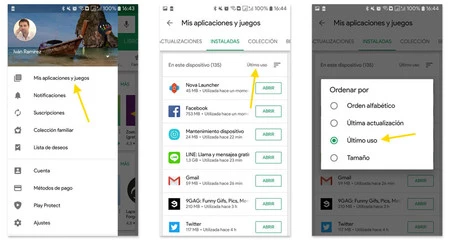
Este listado se ordenará entonces mostrando las apps que has usado recientemente e indicando cuándo es la última vez que se usaron todas ellas. La lista incluye todas las apps instaladas reconocidas por Google Play, de modo que puede indicar apps que usaste hace meses.
Este método es fácil y rápido, pero tiene la desventaja de que sólo muestra el último uso, no incluye apps que se hayan desinstalado (estas aparecerán en Colección) y no incluye aplicaciones del sistema o que hayas instalado desde fuera de Google Play.
Versión completa, en el historial de Google
Si quieres tener un informe completo y exhaustivo de todas las aplicaciones que has usado en tu móvil Android, My Activity de Google es el lugar. Ya hemos hablado de esta actividad en el pasado, pues es el lugar centralizado en el que Google recopila todo lo que sabe de ti. Y no es poco.
La cantidad de información incluída en este historial puede resultar abrumadora, pues se mezclan búsquedas de voz con las últimas páginas web que has visitado y, por supuesto, tus búsquedas en Google. Por suerte, tiene filtros para facilitarte la tarea. Puedes usar esta dirección para filtrar automáticamente solo el historial de Android.
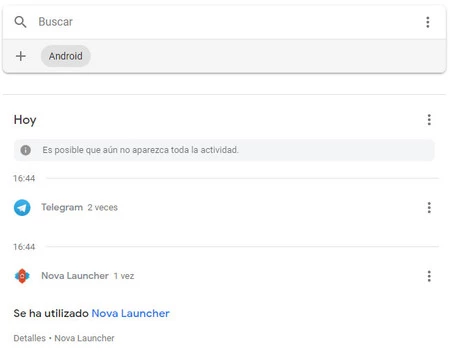
Encontrarás entonces el completo historial de todas las aplicaciones que has usado en los dispositivos Android enlazados a esa cuenta de Google. Están ordenadas cronológicamente y se muestra la hora exacta así como cuántas veces se ha usado en ese intervalo de tiempo. A diferencia del listado de Google Play, aquí aparecen también las aplicaciones del sistema.
Aunque no tiene muchos datos aparte de a qué hora has usado cada app, el historial reconstruye lo que has estado haciendo con precisión
Tocando en detalles se muestra un poco más de información al respecto, aunque en general no se entra en mucho detalle. En esta otra pantalla se muestra la hora y el dispositivo: útil si tienes muchos móviles asociados a una única cuenta.
Aunque los datos de por sí no dicen gran cosa, es la ponerlos en perspectiva cuando una persona con acceso a estos datos puede reconstruir una idea bastante aproximada de lo que has estado haciendo cualquier día a cualquier hora. A qué hora te despertaste, cuándo te fuiste a dormir, qué días fuiste al gimnasio y cuándo has abierto la app de cámara para hacer una foto.
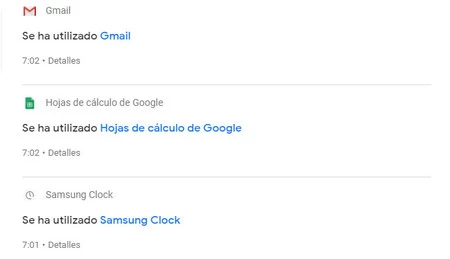 Después de apagar la alarma, lo suyo es abrir unas hojas de cálculo...
Después de apagar la alarma, lo suyo es abrir unas hojas de cálculo...
Este historial es usado por Google para "ofrecerte búsquedas más rápidas, mejores recomendaciones y experiencias más personalizadas en Maps, la Búsqueda y otros servicios de Google" y también te puede ser útil a ti mismo si eres algo olvidadizo y quieres ver qué hiciste cierto día a cierta hora. Pero también da un poco de miedo que esta información pueda caer en manos de terceras personas, y por eso podrías querer desactivarlo.
Cómo desactivar el historial de uso de aplicaciones
Por suerte, es opcional. Para desactivarlo necesitas ir a los ajustes de Google, que generalmente encontrarás dentro de los ajustes de Android. Primero deberás dirigirte a Cuenta de Google, para después ir a la pestaña Datos y personalización y por último tocar en Actividad en la Web y en Aplicaciones.
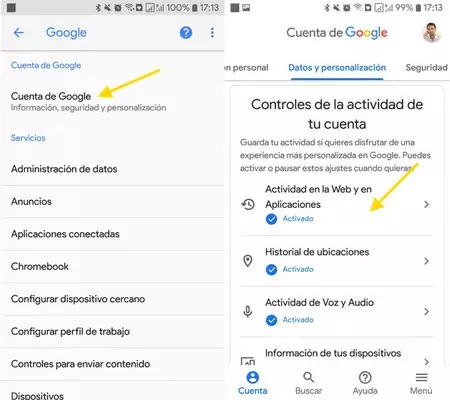
Aquí se explica que este ajuste guarda tu actividad en los sitios web y aplicaciones de Google, aunque como hemos visto, realmente son todas las aplicaciones. Tienes dos ajustes: uno para dejar de guardar el historial de Chrome, aplicaciones y dispositivos que utilizan los servicios de Google y otro para la actividad que realizas en las aplicaciones de este dispositivo. Depende de ti, aunque si estás interesado en borrar tu actividad, probablemente quieras desmarcar ambas.
Ten en cuenta que también puedes borrar elementos concretos o días enteros, desde la vista de actividades. Para eliminar cualquier elemento, haz clic en el botón con tres puntos y elige Eliminar. Se te pide confirmación antes de eliminar nada.
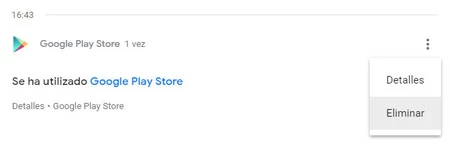
Así pues, tú eliges. Puedes mantener el historial activado, desactivarlo por completo o eliminar ciertos días a tu antojo. Da un poco de miedo, sí, pero ¿qué otro modo tienes de saber que usaste la app de cámara siete veces el 2 de marzo de 2015?






Ver 4 comentarios